Le solveur d’Excel est un outil de calcul d’une valeur cible en fonction de variables et de contraintes que l’utilisateur peut paramétrer.
Dans l’exemple ci dessous, on pourra définir quelle quantité de produits A et B on devra recommander auprès de notre fournisseur en fonction de nos stocks déjà établis afin d’atteindre une marge souhaitée. On part du principe qu’on va vendre tout notre stock sans perte.
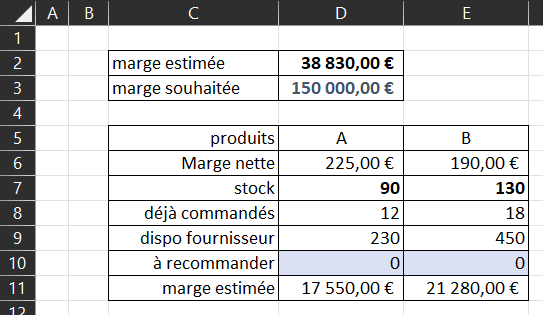
Vous pouvez télécharger le fichier de l’exemple ci-dessous :
Activer le complément solveur
Le solveur est un complément optionnel d’Excel. Pour l’activer :
Sous Windows :
- Fichier > Compléments > Atteindre
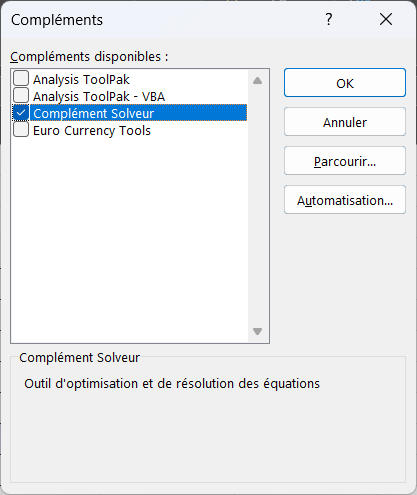
Sous Mac Os :
- Dans le menu Outils , sélectionnez Compléments Excel.
- Dans la zone Macros complémentaires disponibles, activez la case à cocher Complément Solveur, puis cliquez sur OK.
- Si le Complément Solver ne figure pas dans la zone Macros complémentaires disponibles, cliquez sur Parcourir pour le localiser.
- Si vous recevez une invite indiquant que le complément Solver n’est pas installé sur votre ordinateur, cliquez sur Oui dans la boîte de dialogue pour l’installer.
Les informations ci-dessus proviennent du site Microsoft (je n’ai pas de Mac )
Attention, les compléments sollicitent plus de ressources processeur et RAM que la configuration classique d’Excel au démarrage du logiciel. Il est conseillé de désactiver le solveur quand vous ne l’utilisez plus.
Résoudre un problème avec le solveur
Valeur cible
- Définissez une valeur cible (dans notre cas, la marge souhaitée en D2)
La valeur cible est obligatoirement une formule !
On peut définir de l’atteindre au minimum, au maximum ou lui donner une valeur. Dans notre cas, on recherche à atteindre au minimum cette marge.

Variables et contraintes
- Définissez les valeurs variables (celles que le solveur pourra manipuler pour atteindre le résultat souhaité).
Les valeurs D10 et E10 indiquent les quantités à recommander à notre fournisseur pour atteindre un stock suffisant pour réaliser la marge souhaitée.

- Indiquez vos contraintes en cliquant sur « ajouter »
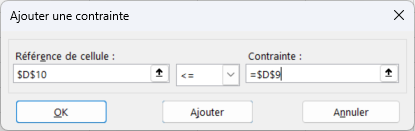
le tableau ci-dessous liste toutes les contraintes à imposer au solveur :
| Contrainte | codage | remarques |
| la quantité recommandée doit être inférieure ou égale à la quantité disponible chez le fournisseur | d10<=d9 e10<=e9 | la quantité déjà en stock et les commandes déjà enregistrées n’ont pas d’incidence. |
| les quantités commandées doivent être des nombres entier | d10 = entier e10 = entier | le solveur pourrait indiquer des quantités décimales pour s’approcher au mieux de la cible |
| la marge à estimer doit être supérieure ou égale à la marge souhaitée. | d2 >= d3 |
dans l’aperçu du solveur, cela doit donner ceci :
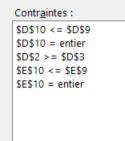
Méthode de résolution
Il existe trois méthodes de résolution du solveur selon la complexité, les règles de calcul et le nombre d’itérations (séries de calculs) nécessaires pour atteindre la valeur cible.
Pour choisir une méthode linéaire, il faut être sûr que le calcul respectera des principes de proportionnalité (ce qui n’est pas notre cas, notamment parce qu’on veut un nombre entier de chaque produit), idem pour la méthode simplex.
- Conserver la méthode « GRG non linéaire » par défaut

Un message apparait :
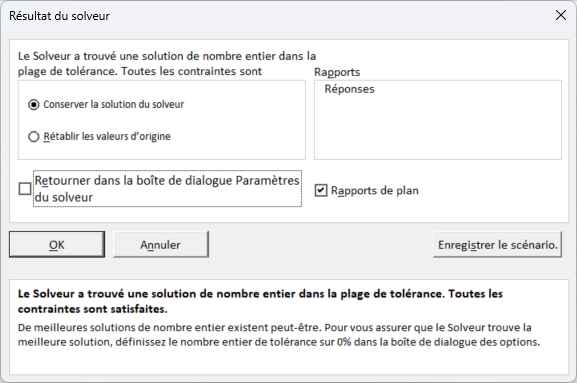
- conservez le résultat s’il correspond à l’objectif que vous vous étiez fixé :
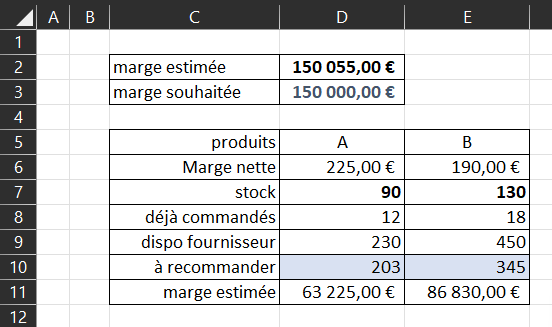
Ici, le solveur commande 203 produits A et 345 produits B pour atteindre une marge de 150 055 €. Il respecte toutes nos contraintes.
Vous pouvez :
- Rétablir les valeurs d’origine si la solution du solveur ne vous convient pas. Cochez alors « retourner à la boite de dialogue … » pour corriger vos paramètres
- demander un rapport de plan pour obtenir une feuille synthèse de résolution du solveur
- enregistrer le scénario si vous voulez l’utiliser pour d’autres tableaux semblables (ou seules quelques contraintes doivent être corrigées, ou bien encore ou vous souhaitez tester l’atteinte se faisant à minimum au lieu de maximum)
Le solveur est donc un outil idéal pour gérer un problème ou les critères deviennent trop complexes pour une simple fonction conditionnelle.
0 visite
Autres articles de ce blog sur le tableur :
Excel | Le Solveur
Excel | fonctions conditionnelles
Les fonctions conditionnelles permettent de définir des résultats différents ou des calculs adaptés selon le…
Excel | scoring RFM dans le tableur
le scoring est l’action de noter les clients en fonction de critères dont les plus…
Excel | Modifications de masse
Il est parfois nécessaire de remplacer des données mal orthographies ou mal formatées dans une…
Excel | exploitation d’un fichier CSV
Vous avez recueilli des données d’un autre tableur ou d’un logiciel qui exploite des données…
Google Sheets | Alimentez en temps réel GSheets avec les réponses de vos questionnaires GForms !
peu le savent mais il est possible de collecter en temps réel et sans aucun…

Je ne parviens pas à savoir à quel moment choisir la méthode de résolution simplex PL et la GRG non linéaire.
Merci de bien vouloir m’aider